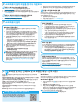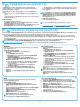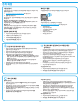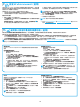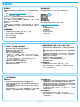HP Color LaserJet Pro MFP M277 - Getting Started Guide
16
ไทย ....................... 21
繁体中文 ................ 16
한국어 .................... 11
Bahasa Indonesia ...... 6
English ..................... 1
Windows
1. 對於 Windows 8、8.1 和 RT 以外的 Windows 作業系統,請勿在安裝
軟體之前連接 USB 纜線。如果已連接纜線,請拔除纜線後再繼續。
安裝程序會在適當時間提示您連接纜線。
2. 繼續執行「找出或下載軟體安裝檔」。
註:進行軟體安裝時,選擇「Directly connect this computer using a
USB cable」(使用 USB 纜線直接連接這部電腦)的選項。
Mac
1. 對於 Mac,先連接電腦與印表機之間的 USB 纜線,再進行軟體安
裝。
2. 繼續執行「找出或下載軟體安裝檔」。
內建無線網路連線(僅限 dw 和 c6 機型)
1. 若要將印表機連接至無線 (Wi-Fi) 網路,請點選印表機控制面板上的
「無線」 按鈕。
2. 點選「無線功能表」,然後點選「無線設定精靈」。從 SSID 清單
選擇網路名稱,或輸入網路名稱(如果未列出)。
3. 使用鍵盤輸入複雜密碼,然後點選「確定」按鈕。
4. 等待印表機建立網路連線。
5. 在印表機控制面板上,點選「網路」 按鈕。若列出 IP 位址,則
已建立網路連線。若未列出,請等候幾分鐘後再試一次。請記下 IP
位址以便在安裝軟體時使用。IP 位址範例:192.168.0.1
6. 若要從電腦列印,請繼續執行「找出或下載軟體安裝檔」。若要單
純從電話或平板電腦列印,請繼續執行「行動和無線列印」。
註:進行軟體安裝時,選擇「透過網路連接」的選項。
手動設定 IP 位址
如需有關如何手動設定 IP 位址的詳細資訊,請參閱印表機使用指南
www.hp.com/support/colorljMFPM277。
有線(乙太網路)網路連線
使用標準網路線。
1. 將網路線連接至印表機與網路。等待幾分鐘,讓印表機取得網路
位址。
2. 在印表機控制面板上,點選「網路」 按鈕。若列出 IP 位址,則
已建立網路連線。若未列出,請等候幾分鐘後再試一次。請記下 IP
位址以便在安裝軟體時使用。IP 位址範例:192.168.0.1
若要手動設定 IP 位址,請參閱「手動設定 IP 位址」。
3. 繼續執行「找出或下載軟體安裝檔」。
註:進行軟體安裝時,選擇「透過網路連接」的選項。
重要事項:
依照印表機硬體設定海報
上的步驟 1 - 3 進行後,再
繼續執行右側的步驟 4。
www.hp.com/support/colorljMFPM277 www.register.hp.com
Color LaserJet Pro MFP M277
入門指南
直接在印表機與電腦之間連接的 USB 連線
請使用 A 對 B 型的 USB 纜線。
開啟印表機電源後,等待印表機初始化。若要瀏覽觸控螢幕控制面板,請使用點選、
撥動和捲動手勢。依照控制面板上的提示設定下列設定:
語言
位置
預設設定
在「預設設定」下,選擇其中一個選項:
• 自我管理:引導式設定、組態及更新體驗的最佳化預設設定。
• IT 管理:安全性增強的機群管理功能最佳化預設設定。
設定值在初始設定之後完全可自訂。
註:選擇「列印資訊頁」以列印指示如何變更預設設定的
頁面。
註:點選印表機控制面板上的「說明」 按鈕以存取說明
主題。
4.
控制面板上的初始設定
5.
選擇連線方法並準備進行軟體安裝